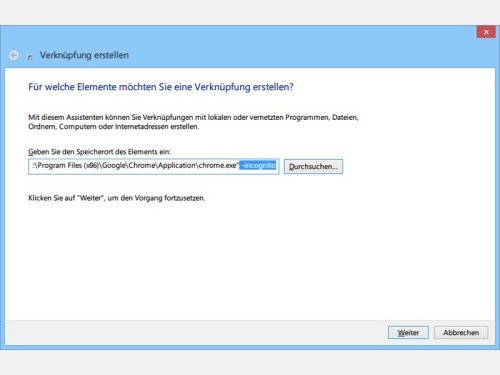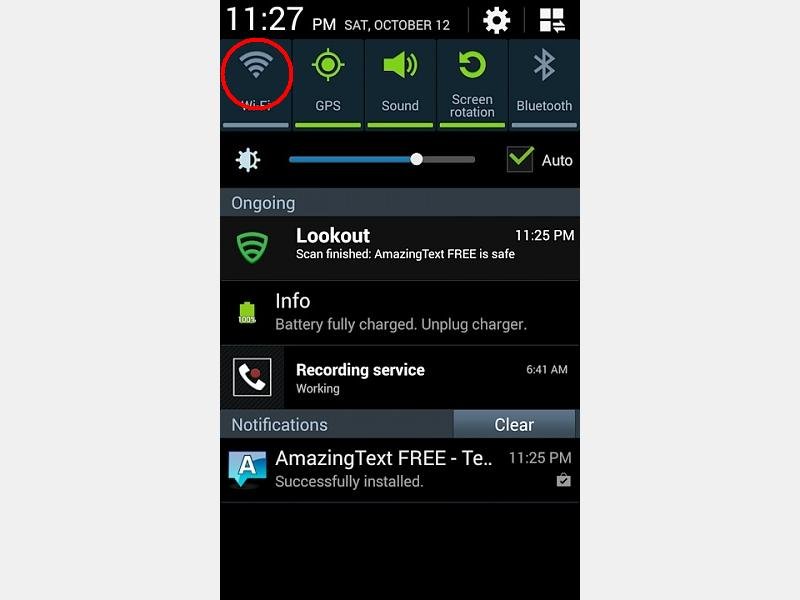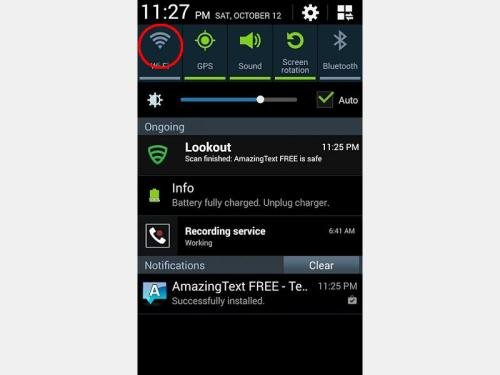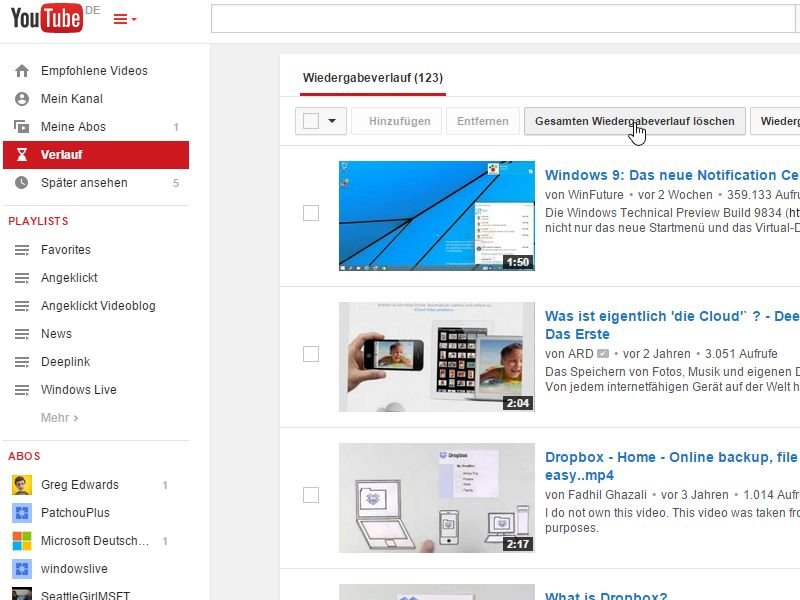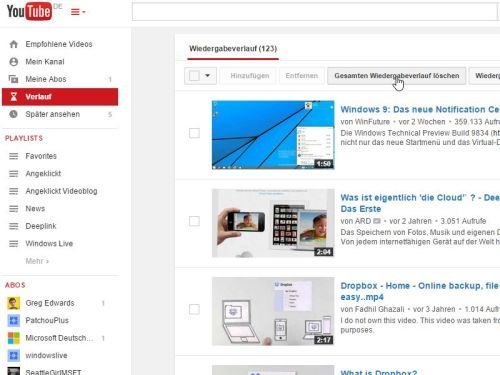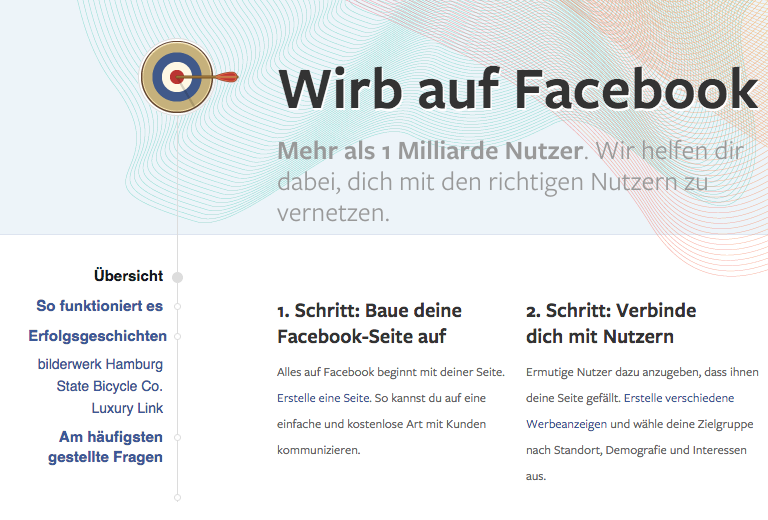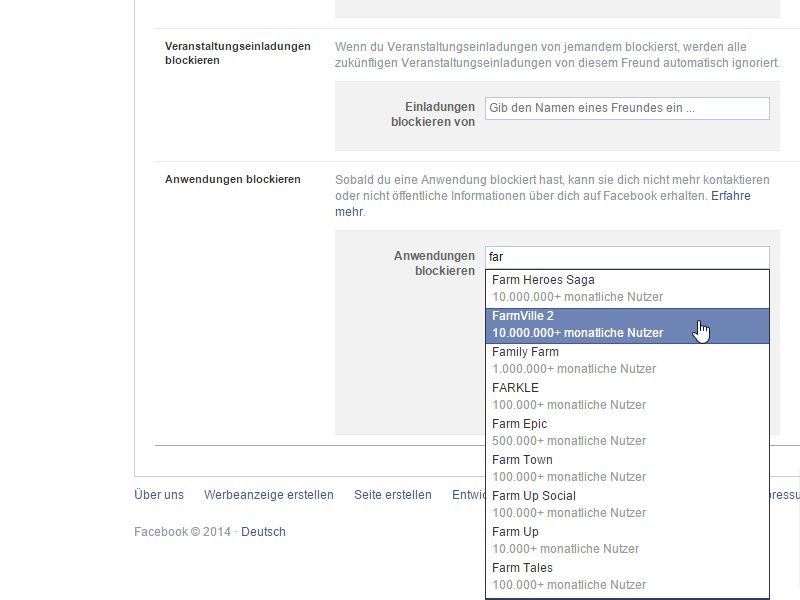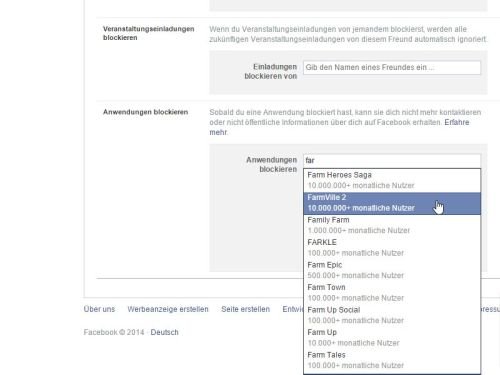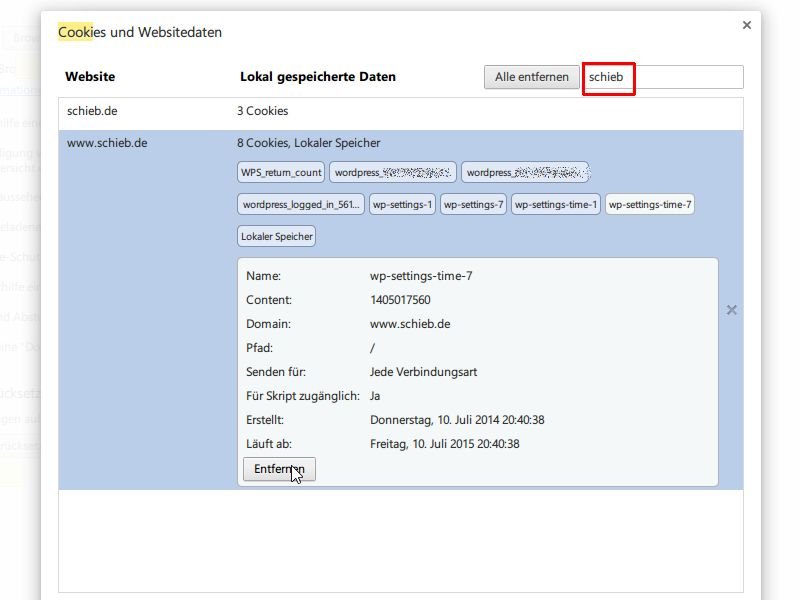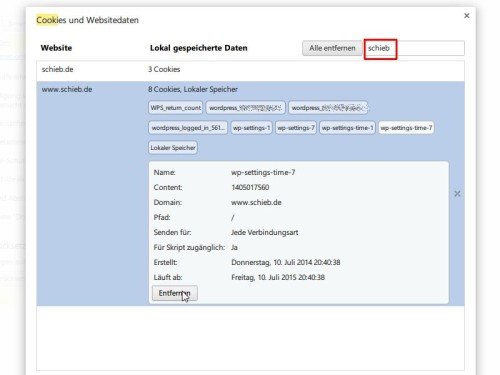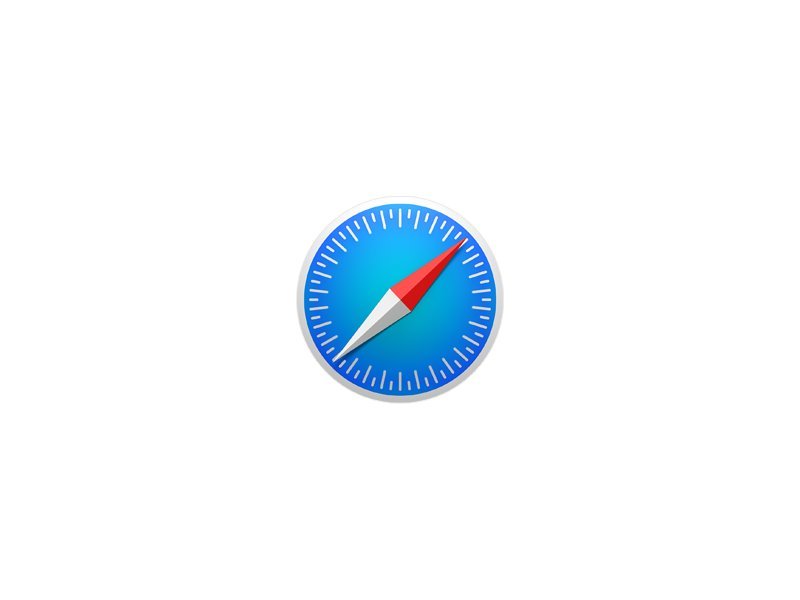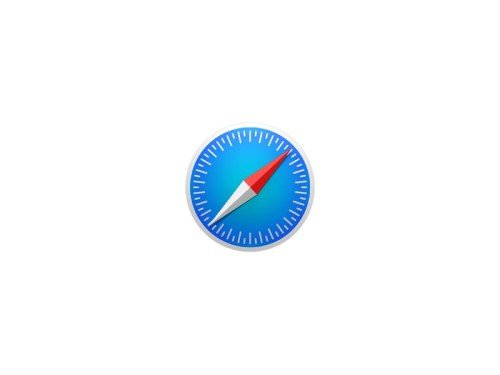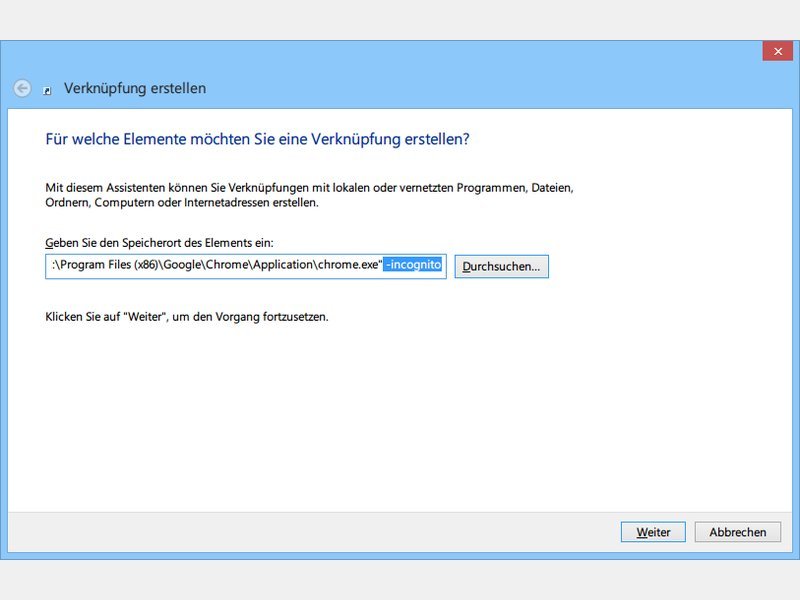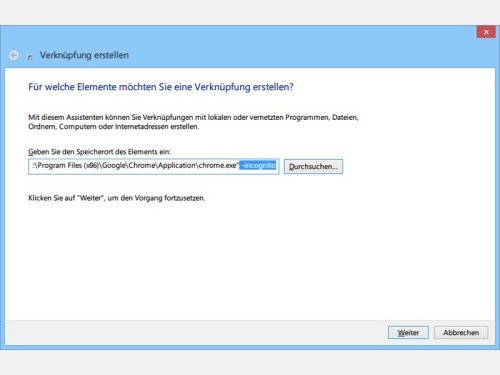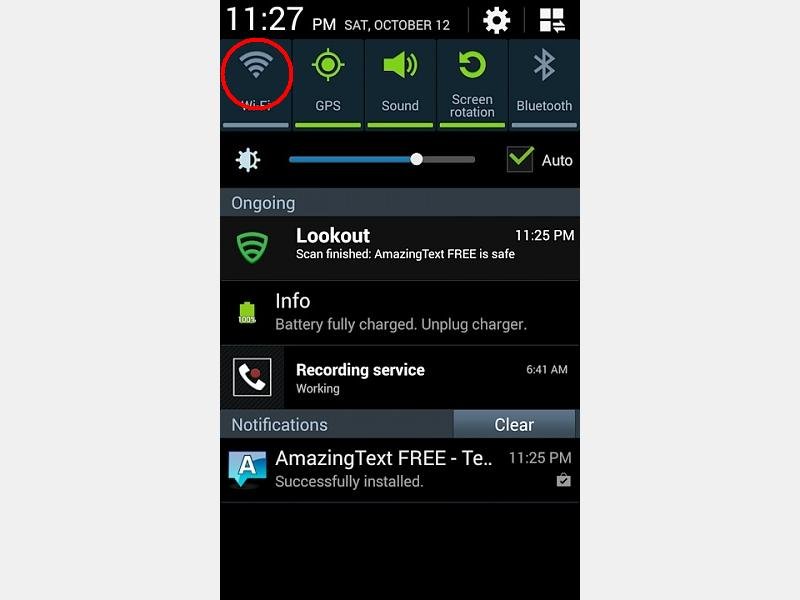
29.10.2014 | Tipps
Alle modernen Smartphones haben sowohl WLAN als auch Mobilfunk an Bord, und beides lässt sich zum Surfen nutzen. Wer nicht will, dass sich sein Handy ungefragt in fremde offene Drahtlosnetze einbucht, der schaltet WLAN bewusst ab.
Um bei Ihrem Android-Handy die WiFi-Funktion zu deaktivieren, ziehen Sie einfach vom oberen Bildschirmrand die Benachrichtigungen nach unten. Dort finden Sie auch einen Schalter zum Deaktivieren des WLAN-Empfangs. Fehlt der Schalter dort, werfen Sie einen Blick in die Einstellungen. Hier lässt sich WLAN nämlich auch abschalten.
Spätestens wer per Handy Online-Banking betreiben will, geschäftliche Mails abruft oder auf Firmendaten zugreift, sollte dies keinesfalls über einen öffentlichen Hotspot tun. Zu groß ist dabei die Gefahr, dass persönliche oder vertrauliche Daten ungewollt in falsche Hände geraten.
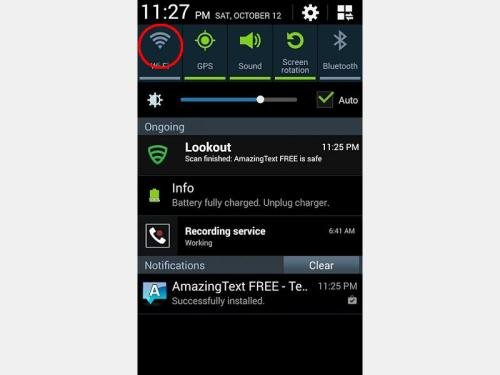
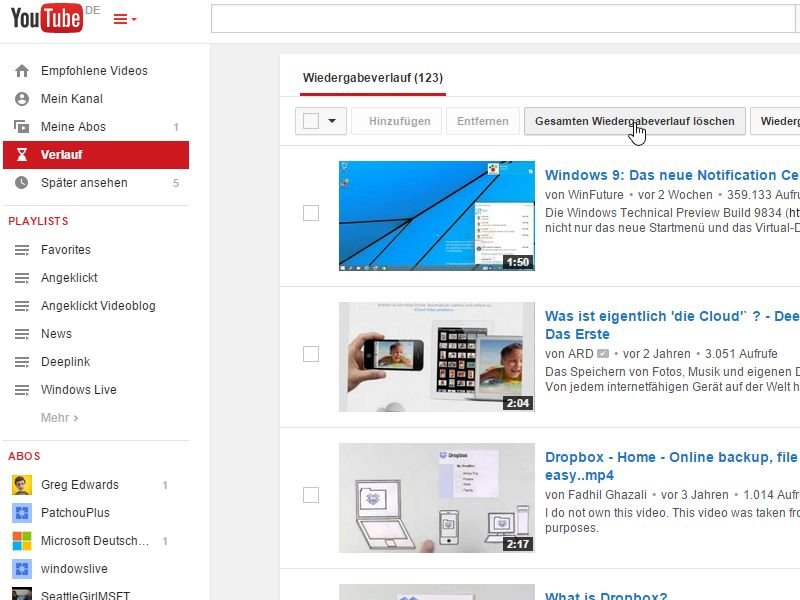
05.10.2014 | Tipps
Auf der Video-Plattform YouTube finden sich viele sehenswürdige Videos. Was Sie sich dort ansehen, hat aber andere nichts anzugehen. YouTube führt allerdings Buch darüber, welche Videos abgespielt werden. Wie löschen Sie diesen Verlauf?
Um den Wiedergabeverlauf von YouTube zu leeren, gehen Sie wie folgt vor:
- Öffnen Sie die YouTube-Webseite.
- Auf der linken Seite klicken Sie auf „Verlauf“.
- Der Verlauf wird geleert, sobald Sie oben auf „Gesamten Wiedergabeverlauf löschen“ klicken.
Extra-Tipp: Wenn Sie einzelne Videos aus dem Verlauf entfernen wollen, einfach die entsprechenden Haken setzen und dann oben auf „Entfernen“ klicken.
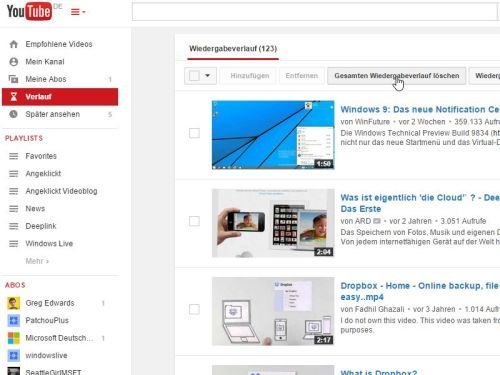
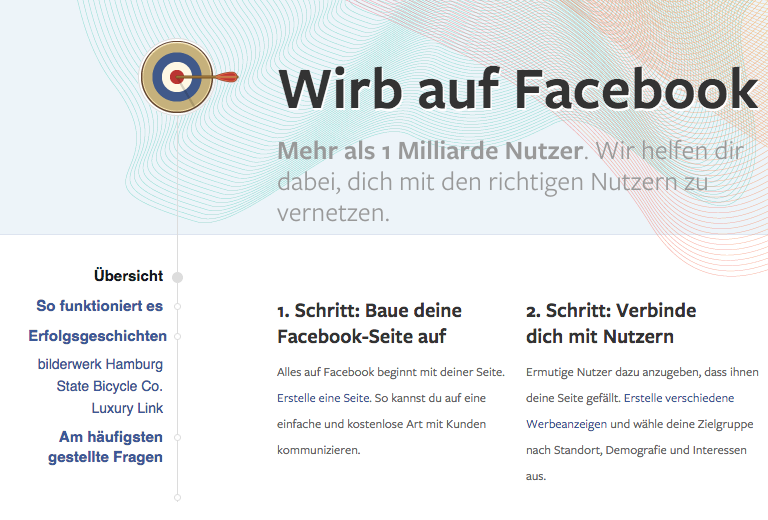
26.09.2014 | Tipps
Facebook will kommende Woche damit beginnen, die vielen Daten, die es über seine Mitglieder hat, noch intensiver für Werbezwecke zu nutzen. Facebook verkauft zwar keine Daten der User, bringt aber Werbetreibende und potenzielle Kunden zusammen. Nicht mehr nur auf der Facebook-Seite selbst, wie bisher, sondern überall im Netz. Facebook wird zum Werbemakler – so wie Google das schon lange macht. Doch Facebook kennt seine Mitglieder viel besser und kann deshalb präzisere Werbung schalten als andere Werbenetzwerke.
(mehr …)
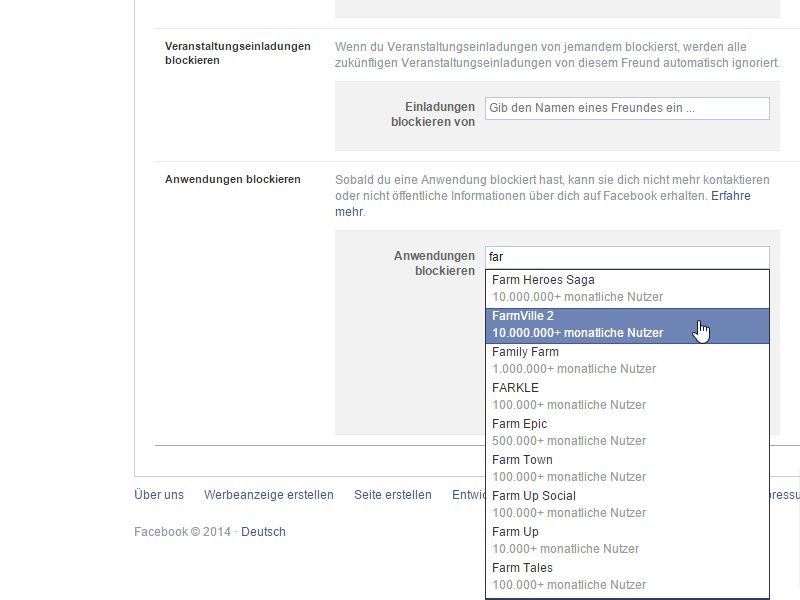
24.09.2014 | Tipps
Wer bei Facebook etwas Neues von seinen Bekannten lesen will, findet nicht selten bloß eine Unmenge von unwichtigen automatischen Beiträgen à la „Max hat ein Spiel gespielt“. Sie wollen diesen Spam nicht sehen? Dann filtern Sie ihn einfach aus.
Um Meldungen eines bestimmten Spiels in Ihrer Facebook-Timeline komplett auszublenden, öffnen Sie zuerst Facebook, öffnen dann oben rechts per Klick auf den Pfeil das Menü und rufen dort die „Einstellungen“ auf. Auf der linken Seite wechseln Sie jetzt zum Bereich „Blockieren“.
Scrollen Sie im Anschluss nach unten, bis Sie die Überschrift „Anwendungen blockieren“ sehen. Hier finden Sie ein Textfeld, in das Sie die ersten paar Buchstaben des Spiels eintippen, von dem Sie in Zukunft verschont bleiben wollen. Sobald Sie auf den Namen des Spiels in der erscheinenden Liste klicken, wird es fortan geblockt.
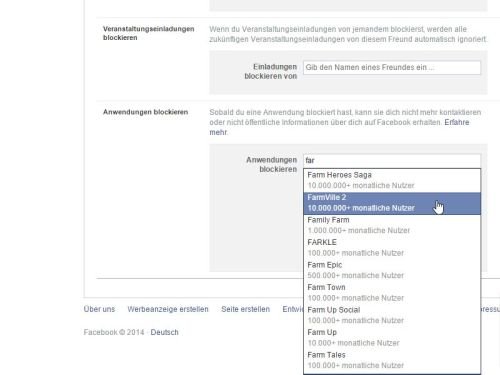
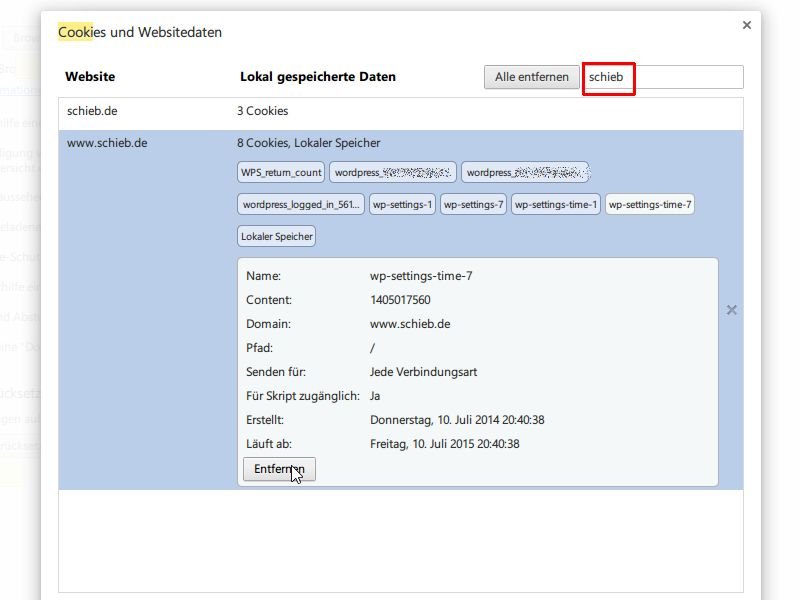
17.07.2014 | Tipps
Über die Funktion zum Löschen des Browserverlaufs lassen sich in jedem modernen Internetprogramm die Surfspuren entfernen, unter anderem – falls gewünscht – auch sämtliche Cookies. Wie gehen Sie aber vor, wenn Sie nur ein einzelnes Cookie entfernen wollen? Wir zeigen, wie das im Google-Chrome-Browser funktioniert.
Um in Chrome ein ganz bestimmtes Cookie zu eliminieren, starten Sie den Browser als Erstes und laden dann die spezielle Seite chrome://settings/cookies. Oben rechts in das Suchfeld geben Sie dann die Internetadresse ein, für die Sie ein Cookie löschen wollen. Im Beispiel ist das schieb.de. Auch die Eingabe eines Teil-Domainnamens reicht, etwa „schieb“.
Markieren Sie jetzt in der Liste darunter die betreffende Seite. Auf der rechten Seite sehen Sie daraufhin alle Cookies, die die Seite in Ihrem Browser gesetzt hat. Nun folgt ein Klick auf das Cookie, das Sie löschen wollen. Die Ansicht klappt daraufhin auf, und Sie sehen Details, wie den Wert des Cookies und sein Ablaufdatum. Das Cookie lässt sich per Klick auf „Entfernen“ loswerden.
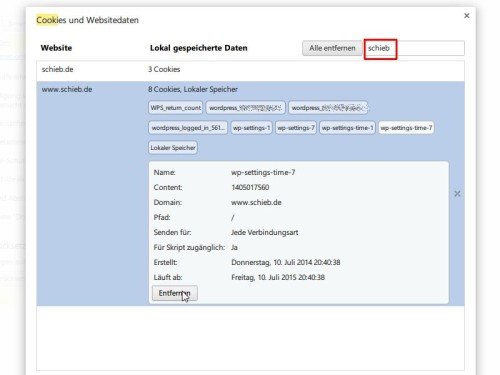

26.06.2014 | Tipps
Dass befreundete Nachrichtendienste eng zusammenarbeiten, kann man sich denken. Jetzt ist klar: Der Bundesnachrichtendienst (BND) hat amerikanische Geheimdienste im großen Stil mit Telefon- und Internetdaten versorgt.
Nach Recherchen von WDR, NDR und Süddeutscher Zeitung hat der BND von 2004 bis 2007 Telefondaten an die Amerikaner geliefert, die am Frankfurter Knotenpunkt abgezapft wurden. Weil diese Indiskretion den Schlapphüten des BND offensichtlich zu heikel war, wurde die Praxis 2007 eingestellt.

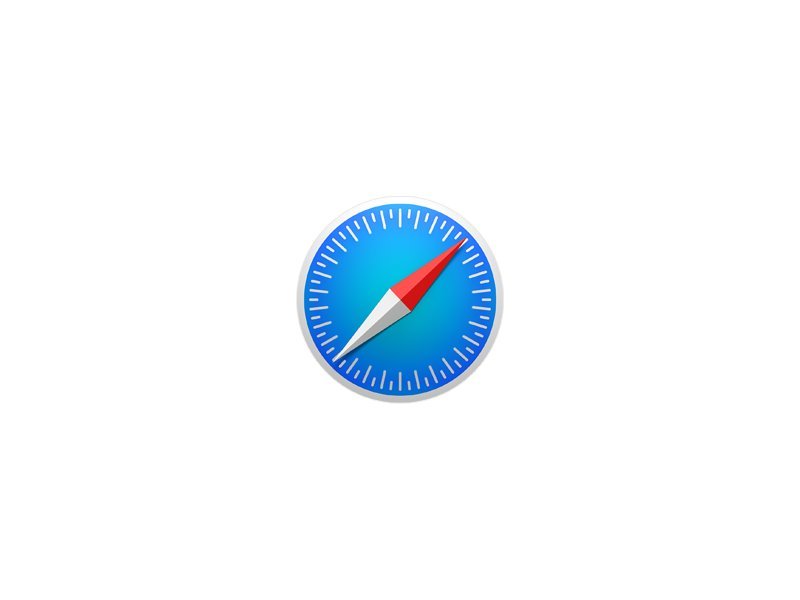
25.06.2014 | Tipps
Wenn Sie mit dem Safari-Browser etwas im Internet suchen, merkt das Programm sich Ihren Suchbegriff. Die werden gesammelt und später im Verlauf sichtbar. Sie wollen die Liste zuletzt verwendeter Suchanfragen löschen? Wir zeigen, wie Sie vorgehen.
Beim Klick auf die Adressleiste werden die letzten 10 Suchbegriffe automatisch vorgeschlagen. Um die Liste zu löschen, öffnen Sie zunächst ein Safari-Fenster und klicken in die (leere) Adressleiste.
Unter der Liste mit den Suchanfragen sehen Sie einen Eintrag „Letzte Suchanfragen löschen“. Ein Klick – fertig! Die Liste ist damit gelöscht.
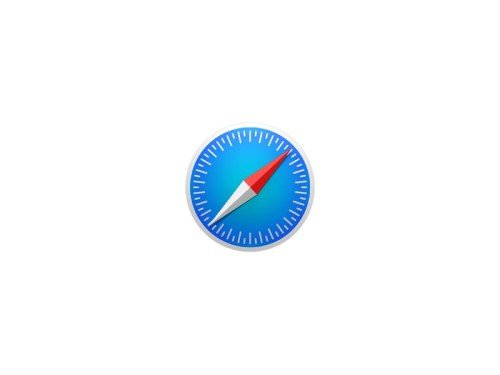
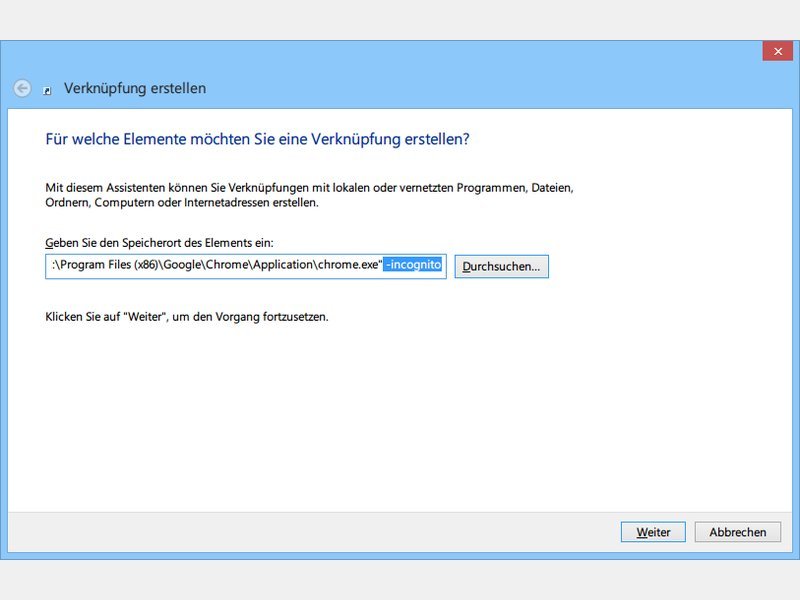
08.06.2014 | Internet
Sie wollen Ihre Surfgewohnheiten privat halten oder einfach nur das Setzen von Cookies vermeiden? Lesen Sie hier, wie Sie den Chrome-Browser immer automatisch im Inkognito-Modus öffnen.
Damit Sie den Inkognito-Modus nicht manuell aufrufen müssen, legen Sie eine Verknüpfung an, die das automatisch für Sie erledigt. So geht’s:
- Klicken Sie mit der rechten Maustaste auf eine freie Stelle Ihres Desktops.
- Wählen Sie „Neu, Verknüpfung“.
- Nach einem Klick auf „Durchsuchen“ wählen Sie den Speicherort Ihrer Chrome-Installation. Sie finden Sie entweder im Ordner C:\Users\Benutzer\AppData\Local\Google\Chrome oder im Ordner C:\Program Files (x86)\Google\Chrome. Darin liegt eine Datei namens „chrome.exe“, die Sie auswählen.
- Zurück im Textfeld für den Dateinamen klicken Sie ganz ans Ende und fügen folgenden Parameter hinzu:
[Leerzeichen] -incognito
- Klicken Sie auf „Weiter“, geben einen Namen für die Verknüpfung ein, und klicken Sie dann auf „Fertig stellen“.
Jedes Mal, wenn Sie Chrome über die soeben angelegte Desktop-Verknüpfung starten, wird automatisch der Inkognito-Modus aktiviert.
Weitere Infos zum Inkognito-Modus, auch in anderen Browsern, haben wir ebenfalls für Sie zusammengestellt.